Como expandir ou fechar todas as linhas e colunas agrupadas no Excel?
No Excel, você pode usar o recurso Agrupar para agrupar dados conforme necessário. Mas se houver muitos grupos na planilha, como você pode expandir ou fechar todos os grupos rapidamente sem clicar manualmente? Aqui, vou apresentar códigos VBA para resolver facilmente essa tarefa no Excel.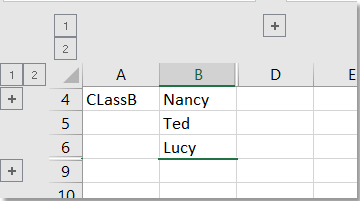
Expandir ou fechar todas as linhas e colunas agrupadas no Excel
Expandir ou fechar todas as linhas e colunas agrupadas no Excel
Aqui estão alguns códigos VBA que podem ajudá-lo a expandir ou fechar todos os grupos de uma só vez.
1. Pressione as teclas Alt + F11 para ativar a janela Microsoft Visual Basic for Applications.
2. Clique em Inserir > Módulo, copie e cole o código abaixo no novo Módulo.
VBA: Expandir todos os grupos
Sub ExpandAll()
'UpdatebyExtendoffice20181031
Dim I As Integer
Dim J As Integer
On Error Resume Next
For I = 1 To 100
Worksheets("Sheet1").Outline.ShowLevels rowLevels:=I
If Err.Number <> 0 Then
Err.Clear
Exit For
End If
Next I
For J = 1 To 100
Worksheets("Sheet1").Outline.ShowLevels columnLevels:=J
If Err.Number <> 0 Then
Err.Clear
Exit For
End If
Next J
End Sub
3. Pressione F5 tecla, os grupos na Worksheet1 foram expandidos.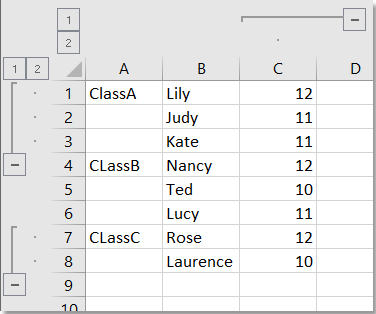
Se você quiser fechar todos os grupos, pode usar o código abaixo:
Sub CollapseAll()
Worksheets("sheet1").Outline.ShowLevels 1, 1
End Sub
Observação: nos códigos acima, Worksheet1 é a planilha que contém os grupos que você deseja expandir ou fechar. Substitua pelo nome da sua própria planilha, se necessário.
Melhores Ferramentas de Produtividade para Office
Impulsione suas habilidades no Excel com Kutools para Excel e experimente uma eficiência incomparável. Kutools para Excel oferece mais de300 recursos avançados para aumentar a produtividade e economizar tempo. Clique aqui para acessar o recurso que você mais precisa...
Office Tab traz interface com abas para o Office e facilita muito seu trabalho
- Habilite edição e leitura por abas no Word, Excel, PowerPoint, Publisher, Access, Visio e Project.
- Abra e crie múltiplos documentos em novas abas de uma mesma janela, em vez de em novas janelas.
- Aumente sua produtividade em50% e economize centenas de cliques todos os dias!
Todos os complementos Kutools. Um instalador
O pacote Kutools for Office reúne complementos para Excel, Word, Outlook & PowerPoint, além do Office Tab Pro, sendo ideal para equipes que trabalham em vários aplicativos do Office.
- Pacote tudo-em-um — complementos para Excel, Word, Outlook & PowerPoint + Office Tab Pro
- Um instalador, uma licença — configuração em minutos (pronto para MSI)
- Trabalhe melhor em conjunto — produtividade otimizada entre os aplicativos do Office
- Avaliação completa por30 dias — sem registro e sem cartão de crédito
- Melhor custo-benefício — economize comparado à compra individual de add-ins